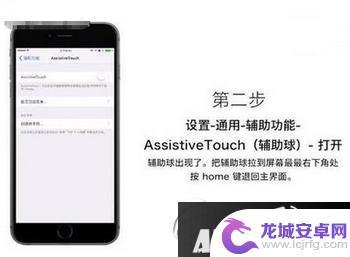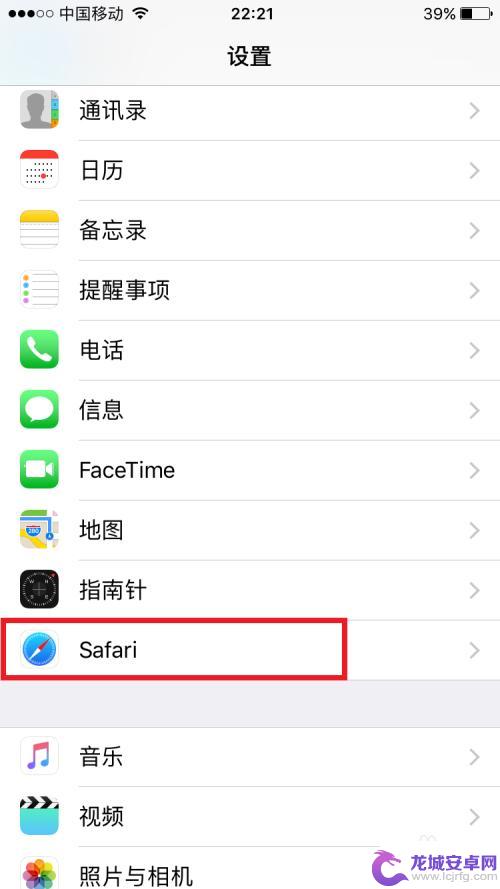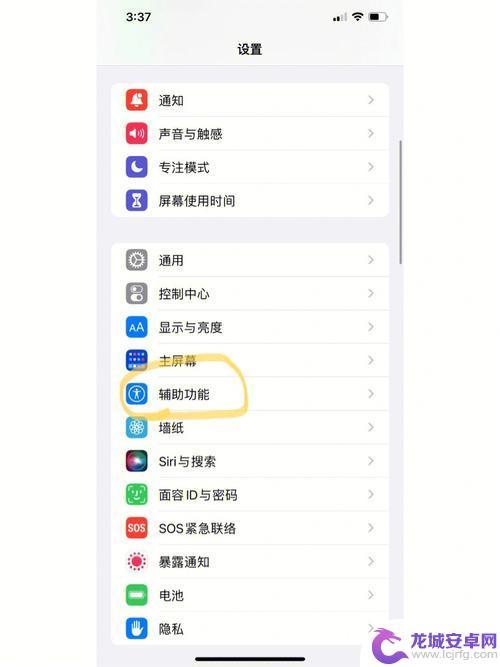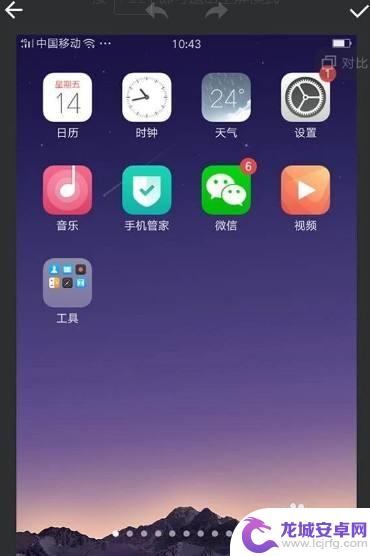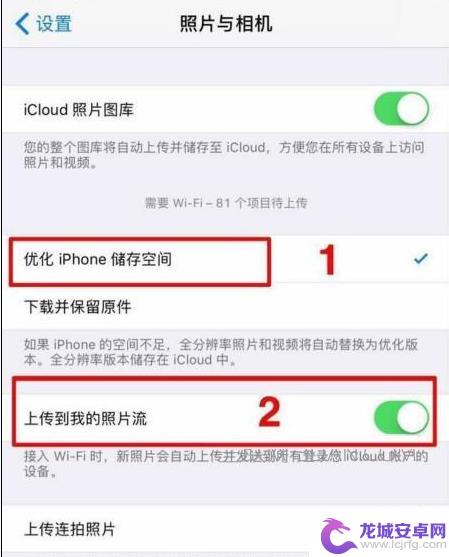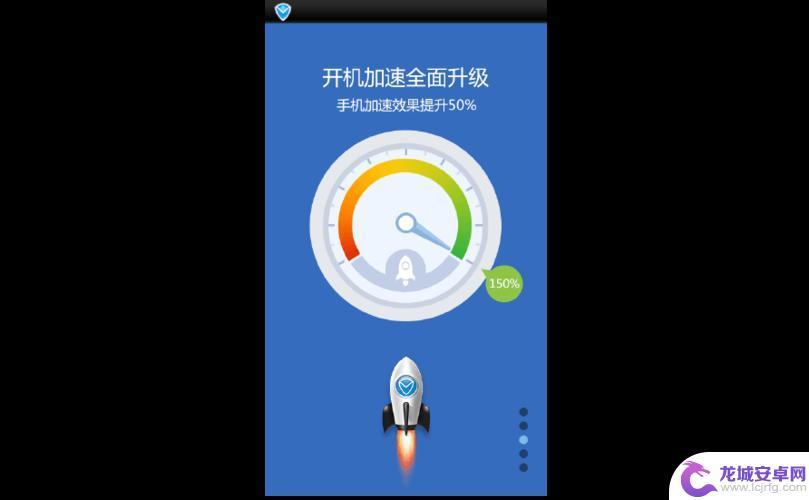苹果手机经常卡顿该怎么处理 iphone苹果手机运行速度慢怎么办
苹果手机是一款性能强大的智能手机,但有时候也会出现卡顿的情况,导致用户体验不佳,苹果手机经常卡顿可能是由于系统过载、存储空间不足、应用程序冲突等原因所致。要解决苹果手机运行速度慢的问题,可以尝试清理手机缓存、关闭后台运行的应用程序、更新系统版本等方法来提升手机的运行速度,让用户能够更加流畅地使用手机进行各种操作。
iphone苹果手机运行速度慢怎么办
方法如下:
1.打开iPhone苹果手机的界面,选择设置选项。然后在设置选项里选择safari选项,其实也是苹果手机自带的浏览器,如图所示:
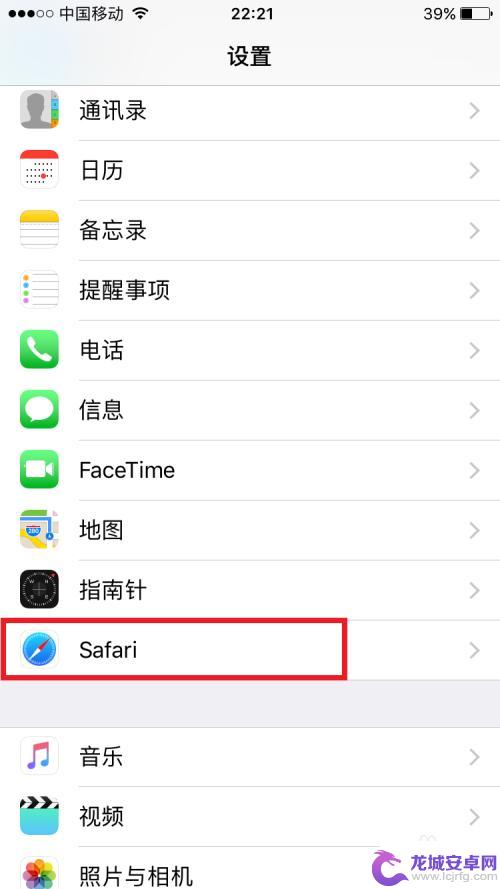
2.进入到safari的设置界面,翻到下面。有个清除历史记录的选项,以蓝色的文字标识,点击后会糖醋确定的窗口,直接点击清除即可。
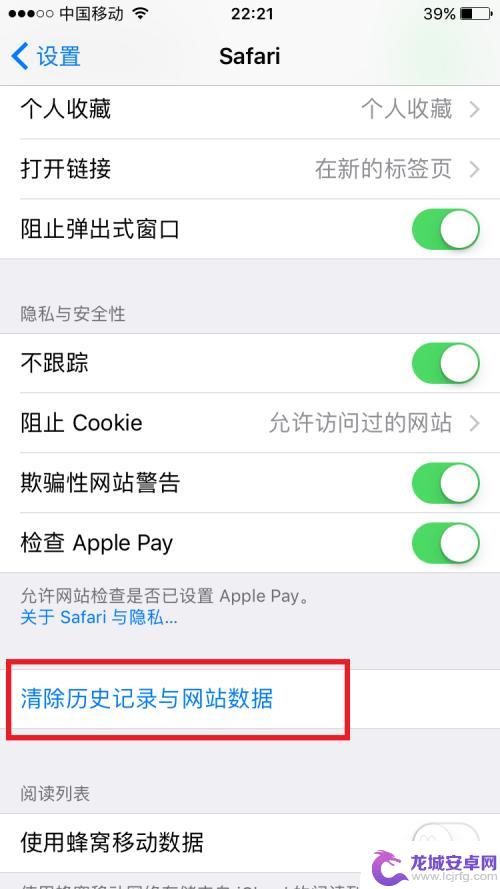
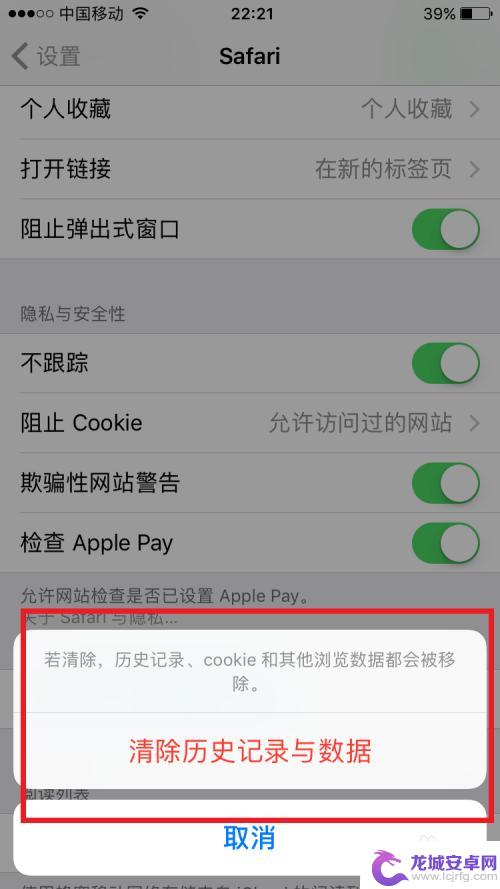
3.接着打开设置里边的itunes store的选项,在弹出来的设置界面,把下面自动下载的项目后边的开关全部关闭。
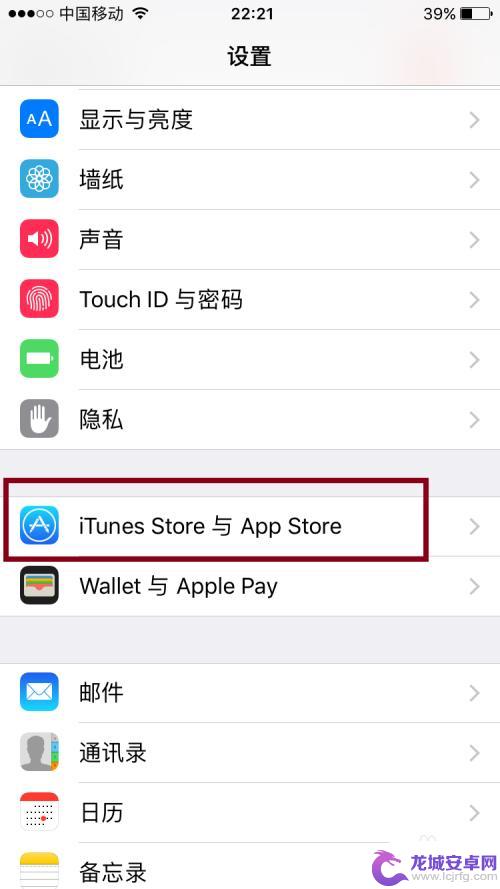
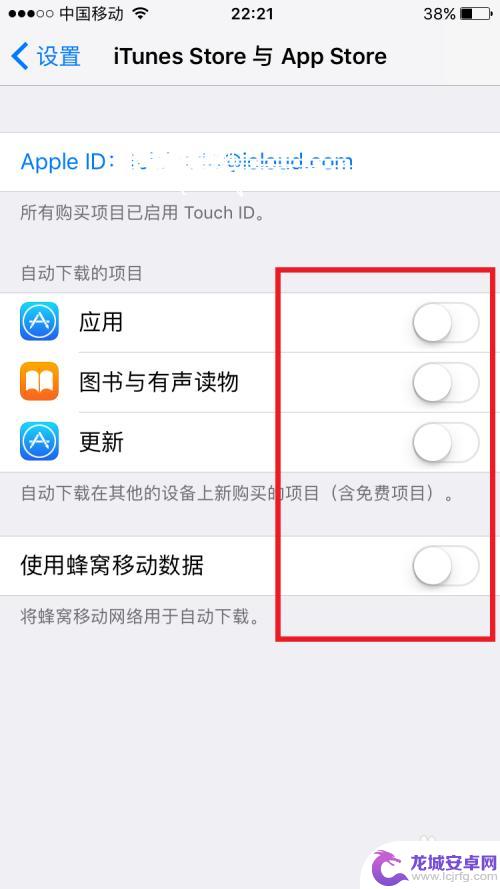
4.接着打开隐私选项,在隐私的设置界面,第一个选项就是定位服务选项,点击进入进行设置。
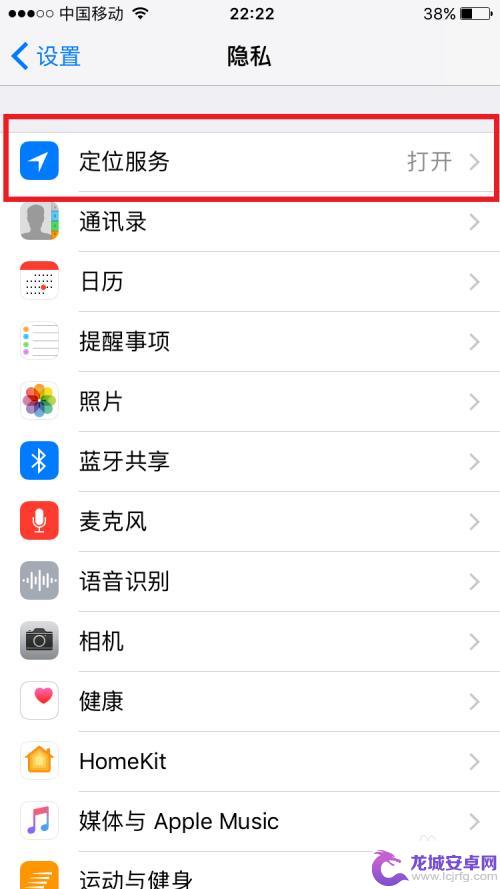
5.在定位服务的设置界面,会显示很多app的定位设置,这里把后边的始终选项改成永不或者使用期间,这样可以减少后台的运行。
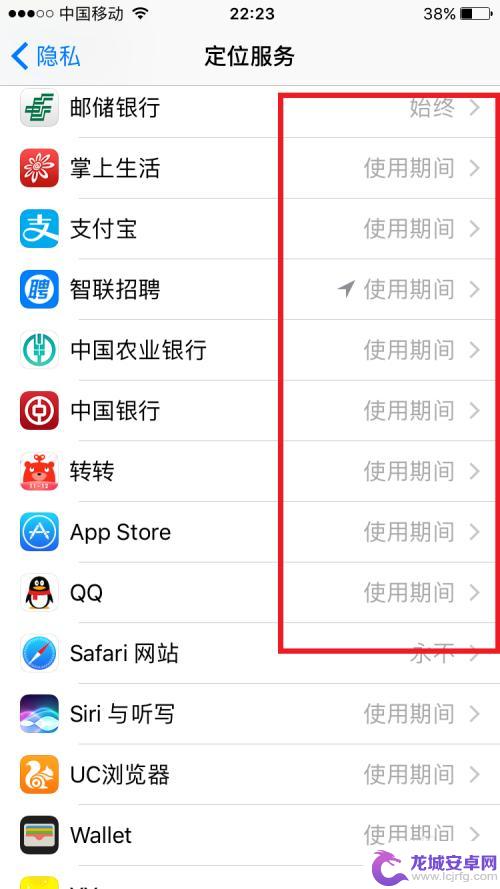
6.接着打开设置界面的通用选项,进入通用的设置界面,选择辅助功能选项,如图所示:
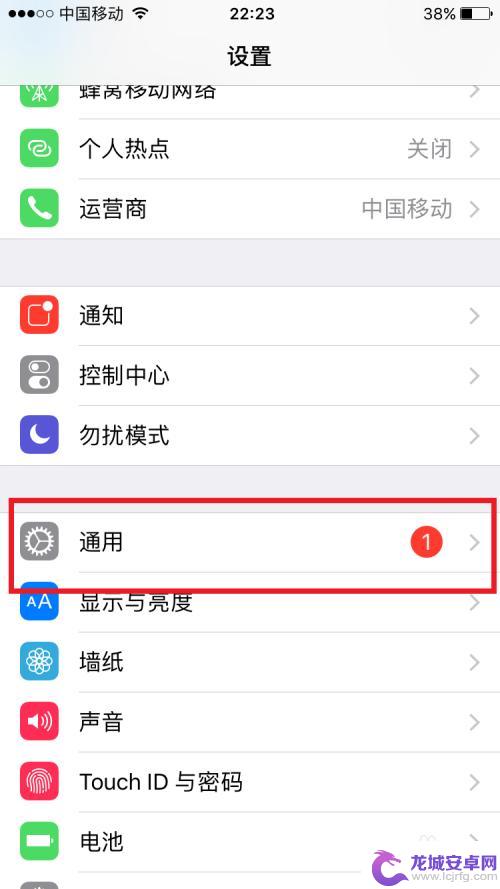
7.在辅助功能的设置界面,有一个减弱动态效果的选项。点击进去,然后把后边的开关打开,这样可以减少动态效果,达到减缓卡顿的效果。
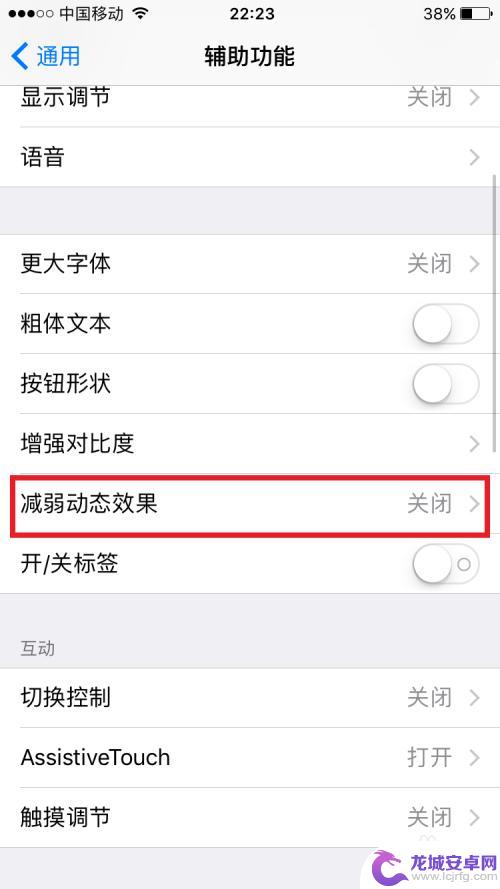
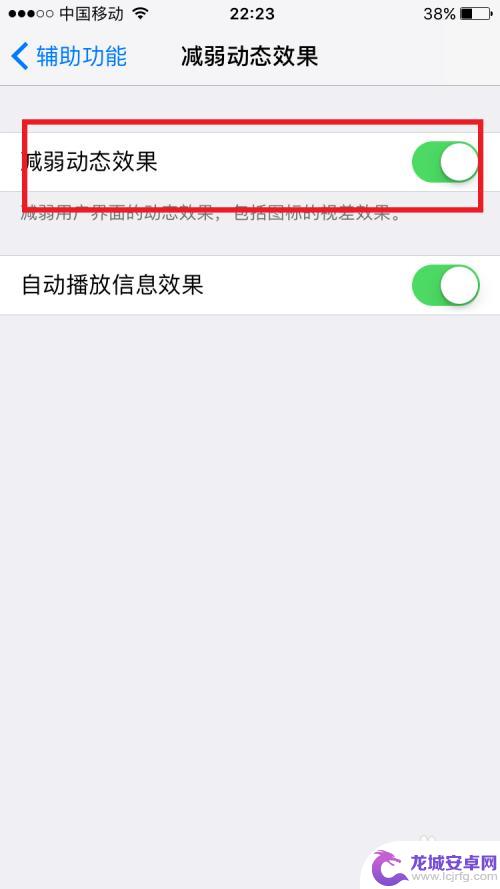
以上是关于处理苹果手机经常卡顿问题的全部内容,如果有遇到相同情况的用户,可以按照小编的方法来解决。
相关教程
-
手机速度变慢如何解决苹果 如何提高iPhone运行速度
手机已经成为我们生活中不可或缺的一部分,而苹果手机更是备受追捧,随着使用时间的增长,我们可能会遇到一个普遍的问题——手机运行速度变慢。当我们的iPhone变得越来越卡顿,使用起...
-
苹果手机卡很怎么办啊 iphone苹果手机运行缓慢怎么办
苹果手机的普及率越来越高,成为了人们生活中不可或缺的一部分,随着使用时间的增长,我们可能会遇到一些问题,例如手机卡顿、运行速度变慢等。这些问题给我们的日常使用带来了不便和困扰。...
-
苹果手机速度慢怎么解决方法 如何提高iPhone运行速度
随着时间的推移,我们经常会发现苹果手机的运行速度变慢,这是一个普遍的问题,当我们使用iPhone时,可能会遇到应用程序打开缓慢、反应迟钝等情况,这不仅影响了我们的使用体验,也影...
-
怎样解决oppo手机卡顿 oppo手机反应慢怎么处理
在日常使用中有时我们可能会遇到oppo手机卡顿或反应慢的情况,这种情况往往会影响我们的使用体验,要解决oppo手机卡顿或反应慢的问题,我们可以尝试清理手机缓存、关闭无用的后台应...
-
苹果手机系统占用内存太多怎么清理 苹果iPhone手机运行内存清理步骤
随着科技的不断进步,苹果手机已经成为了我们生活中不可或缺的一部分,随着使用时间的增长,我们可能会发现苹果手机的系统占用内存变得越来越多,导致手机运行速度变慢,甚至出现卡顿的情况...
-
手机运行加速 提高安卓手机响应速度的方法
在如今的信息时代,手机已经成为人们日常生活中不可或缺的工具,然而,很多人在使用安卓手机时会遇到卡顿和响应不及时等问题。特别是当手机使用一段时间后,运行速度越来越慢...
-
如何用语音唤醒苹果6手机 苹果手机语音唤醒功能怎么开启
苹果6手机拥有强大的语音唤醒功能,只需简单的操作就能让手机立即听从您的指令,想要开启这项便利的功能,只需打开设置,点击Siri和搜索,然后将允许Siri在锁定状态下工作选项打开...
-
苹果x手机怎么关掉 苹果手机关机关不掉解决方法
在我们日常生活中,手机已经成为了我们不可或缺的一部分,尤其是苹果X手机,其出色的性能和设计深受用户喜爱。有时候我们可能会遇到一些困扰,比如无法关机的情况。苹果手机关机关不掉的问...
-
如何查看苹果手机详细信息 苹果手机如何查看详细设备信息
苹果手机作为一款备受瞩目的智能手机,拥有许多令人称赞的功能和设计,有时我们可能需要查看更详细的设备信息,以便更好地了解手机的性能和配置。如何查看苹果手机的详细信息呢?通过一些简...
-
手机怎么把图片保存到u盘 手机照片传到U盘教程
在日常生活中,我们经常会遇到手机存储空间不足的问题,尤其是拍摄大量照片后,想要将手机中的照片传输到U盘中保存是一个很好的解决办法。但是许多人可能不清楚如何操作。今天我们就来教大...